I nostri PC Windows sono oggi pieni di documenti spesso molto importanti e un’ipotetica perdita di queste informazioni potrebbe causare un danno irreparabile. Fortunatamente esistono diversi strumenti con cui è possibile effettuare un backup di tutti (o alcuni) documenti, così da prevenire il “disastro”.

Spesso è difficile scegliere un software, considerando che sul web esistono diverse possibili soluzioni. Trattandosi di un argomento molto delicato, ti consiglio di optare solo ed esclusivamente per applicazioni di alta qualità e sicure. In questo articolo ti spiegherò cos'è un backup e ti parlerò dei migliori software con cui poter effettuare questa operazione.
Di cosa hai bisogno? Semplicemente del tuo fidato computer Windows, di un po’ di spazio libero nel disco rigido e di una connessione a internet. Ricorda che sarebbe opportuno conservare il backup che andrai a creare in luoghi sicuri, così da evitare che eventuali malintenzionati possano accedere ai tuoi dati personali. Inoltre, è sempre consigliato effettuare più copie e salvarle in dispositivi diversi.
Indice dei contenuti
Cos’è un backup?
Per backup si intende quella procedura con cui gli utenti generano una copia di alcuni o tutti i file presenti in un dispositivo o cloud. I file copiati potranno essere conservati in unità fisiche, come hard disk ed SSD, o in cloud storage, ovvero piattaforme online in cui poter archiviare i propri dati.

Eseguire dei backup dopo un po’ di tempo è un’operazione essenziale per evitare che i propri file spariscano per sempre. Creare un backup – e conservarlo in un luogo sicuro – consente di non perdere i propri dati anche in casi estremi, tra cui:
- Malfunzionamento del proprio computer, come potrebbe essere la rottura dell’hard disk o SSD;
- Incendi, allagamenti o altri eventi catastrofici;
- Furto da parte di malintenzionati;
- Virus che infettano il dispositivo (per prevenire questo problema è necessario installare un buon antivirus);
- Errori da parte degli utenti.
Tutti questi inconvenienti potrebbero causare – qualora non venisse creata una copia di sicurezza – la definitiva perdita dei file presenti nel computer. Il modo per prevenire l’irreparabile esiste ed è alla portata di tutti.
Frequenza dei backup
Ti stai chiedendo con quanta frequenza creare copie di sicurezza dei file presenti nel tuo PC Windows? Una risposta univoca per questa domanda non esiste. Tutto dipende dalle attività che svolgi. Se ad esempio utilizzi il computer solo per navigare online, consultare la posta elettronica, giocare o produrre qualche documento, potresti creare dei backup a distanza di alcuni mesi. Se invece lavori intensamente, la frequenza dovrà essere impostata in maniera più serrata. In particolare, se utilizzi il tuo PC per lavoro è essenziale che imposti un vero e proprio piano con cui regolare costantemente la frequenza dei backup.
Dove conservare la copia di sicurezza dei file?
Dopo aver individuato il software più adatto per le tue esigenze, dovrai scegliere i file – e i corrispettivi percorsi – che vorresti conservare. Dopo aver effettuato il backup, sarà necessario archiviare i dati prodotti in un altro “sito”. Potrai scegliere diverse opzioni, tra cui:
- SSD, di cui abbiamo già parlato in un altro articolo dedicato: si tratta di un’unità a stato solido che garantisce diversi vantaggi rispetto agli hard disk.
- Cloud storage (qui trovi i migliori servizi): degli spazi online in cui poter conservare i dati;
- HDD, ovvero i classici hard disk interni;
- Memorie esterne, come hard disk esterni, pendrive e schede SD.

L’importante è conservare almeno una copia (anche se sarebbe ideale effettuarne più di una) e conservarla in un luogo sicuro.
Differenza tra backup totale, differenziale e incrementale
Quando avrai a che fare con software che consentono di creare backup, potresti trovarti davanti a diverse possibili opzioni. Per evitare problemi, sarebbe opportuno chiarire subito le differenze tra le tipologie:
- Backup totale: vengono salvati tutti quanti i file presenti nel PC (o quelli in uno specifico percorso), così da poter ripristinare, in caso di problemi, la propria macchina senza perdere documenti, cartelle, immagini, video, audio e molto altro.
- Differenziale: prima viene creato un backup completo e, quando l’utente lo desidera, potrà crearne uno differenziale. In questo caso, il software paragonerà i dati presenti nel sistema con quello del backup totale, aggiornando semplicemente i file che sono stati successivamente modificati. Importante chiarire che il software terrà in considerazione tutte le modifiche apportate dopo la creazione del backup totale.
- Incrementale: il backup incrementale consentirà invece di effettuare un primo backup e di aggiornare successivamente i file modificati dopo l’ultimo backup (sia esso totale o incrementale).
Inizialmente, questi termini potrebbero sembrare complessi, ma vedrai che dopo aver testato i software risulteranno molto semplici.
I migliori software di backup per Windows
Andiamo subito a scoprire i migliori software che ti consentiranno di creare un backup dei tuoi dati. In questo elenco troverai applicazioni gratuite e alcune a pagamento: la scelta dipende dalle tue esigenze. Iniziamo subito!
Uranium Backup
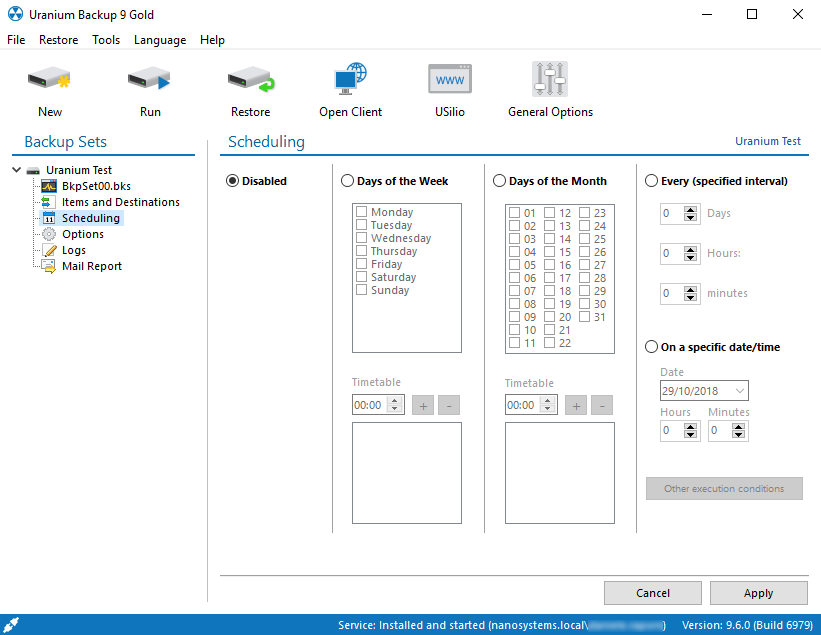
Partiamo con un ottimo software scelto da numerosissimi utenti, spesso attratti dalla sua semplicità, versatilità e qualità. Gli sviluppatori offrono due diverse varianti:
- Free: consente di effettuare backup completi, incrementali e differenziali di file e cartelle;
- Pro (80 euro per la licenza “a vita”): consente di effettuare backup di file, cartelle, drive image, macchine virtuali e database in una qualsiasi periferica di archiviazione.
Anche la versione gratuita di Uranium Backup – con un’interfaccia estremamente intuitiva - offre diverse funzionalità molto interessanti, tra cui la possibilità di creare cartelle con compressione Zip64, crittografare i dati ed effettuare illimitati backup. Gli utenti potranno inoltre scegliere un orario in cui far partire la procedura automatica e ricevere una reportistica completa via e-mail con tutti i dettagli.
Scarica subito Uranium Backup dal sito web ufficiale
EaseUS Todo Backup
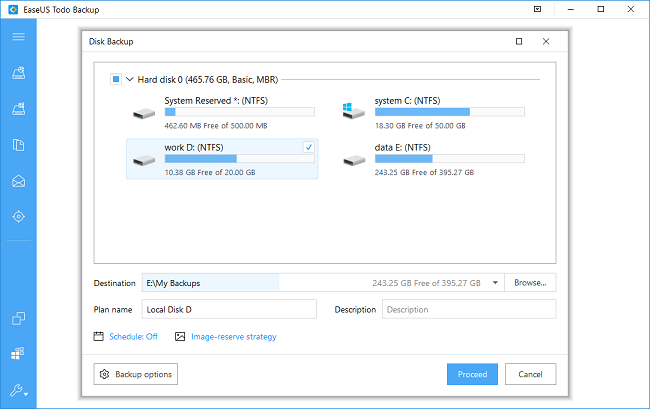
Anche questa seconda opzione assicura una qualità elevata ed è disponibile in due varianti. Quella gratuita offre quasi tutte le funzionalità presenti in EaseUS Todo Backup Pro. Il software consente di creare backup di singole cartelle, unità, partizioni o di tutto il sistema. Anche in questo caso, sarà possibile scegliere l’unità in cui conservare i dati – tra cui il tuo cloud. Gli sviluppatori hanno anche integrato una funzione che consente di selezionare automaticamente le “località” di cui gli utenti spesso desiderano una copia di backup.
La variante “Home Edition” – ovvero quella a pagamento – offre alcune funzionalità in più, tra cui backup pianificato in base a un orario o evento, trasferire il sistema in un altro PC, pulire una partizione e molto altro. La versione gratuita resta comunque completa e perfetta per molti utenti.
Scarica subito EaseUS Todo Backup dal sito web ufficiale
Ainvo Copy
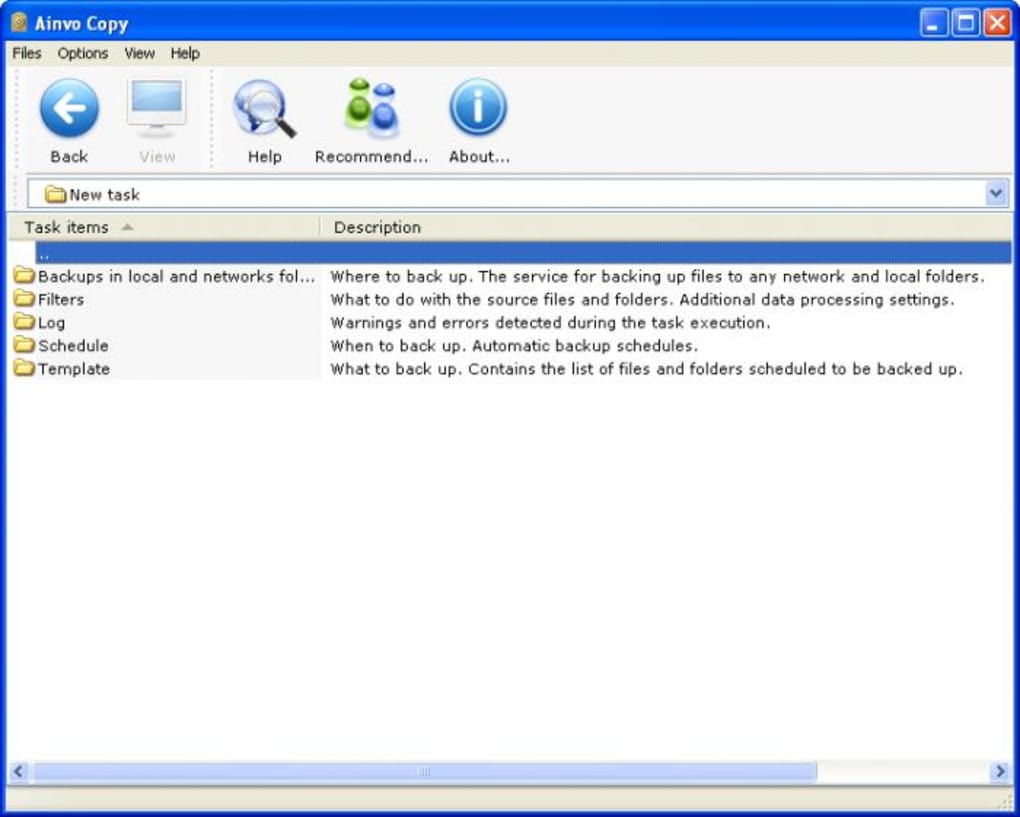
Ainvo Copy è un software gratuito ed estremamente semplice, ma l’interfaccia utente non è proprio curatissima. Ovviamente, in software di questo tipo, il design non è di certo la caratteristica più importante. Anche gli utenti meno esperti potranno creare i backup dei propri file in pochi minuti. Gli sviluppatori hanno infatti pensato a una comoda procedura guidata con cui sarà possibile impostare tutte le varie preferenze, prima di far partire il procedimento automatico.
L’applicazione consente anche di comprimere i dati generati in un archivio ZIP crittografato, così da limitare lo spazio necessario. Gli utenti potranno inoltre scegliere di pianificare i propri backup.
Scarica subito Ainvo Copy da Softpedia
FBackup
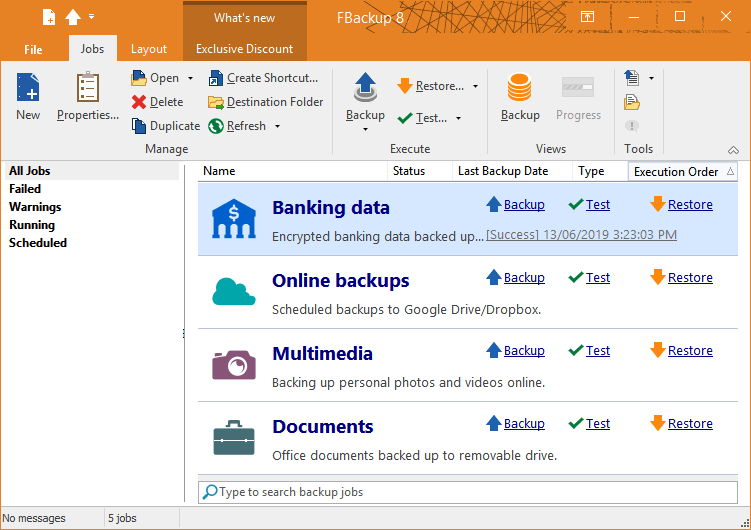
Questo software offre diverse funzionalità ed è molto potente. FBackup presenta una versione gratuita e una a pagamento. La prima ipotesi è comunque molto completa, sebbene gli utenti troveranno alcuni annunci pubblicitari (poco invadenti).
L’applicazione è provvista di una modalità guidata – molto semplice – e di una avanzata. Sarà, in qualunque caso, possibile ottenere rapidamente dei backup che potranno poi essere conservati in unità locali, dischi rimovibili e Google Drive. Assente la crittografia, ma gli sviluppatori aggiornano frequentemente il software introducendo numerose novità e correggendo eventuali bug.
Scarica subito FBackup dal sito web ufficiale
SyncBack Free
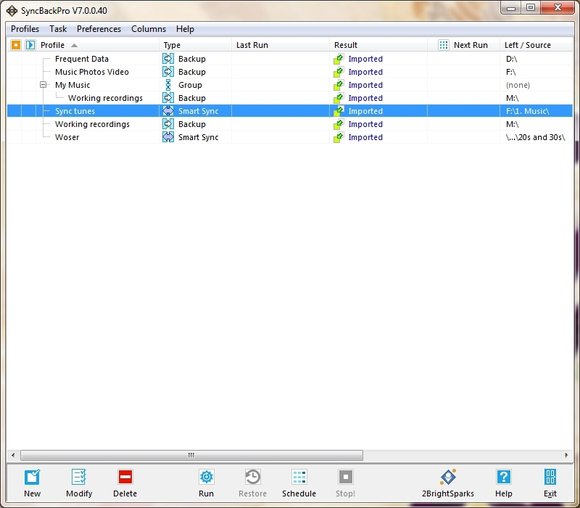
Altro software che merita un posto in questa lista è SyncBack Free, che consente di creare velocemente backup. Questo progetto è provvisto della lingua italiana, rendendo l’operazione accessibile anche a tutti coloro i quali non conoscono l’inglese.
Anche in questo caso, il design è molto semplice e intuitivo. Non mancano funzionalità aggiuntive, tra cui la creazione di archivi compressi, il salvataggio dei file su server FTP e il ripristino dei dati. Quest’ultima, in particolare, ti consentirà di ripristinare velocemente i dati.
Scarica subito SyncBack Free dal sito web ufficiale
Metodi alternativi
Qualora tu fossi interessato a conservare solo alcuni file, potresti semplicemente copiarli in un altro supporto, come un hard disk o cloud storage. Ovviamente, è un’operazione più scomoda, complicata e richiede più tempo, ma è utile qualora tu fossi interessato a conservare pochi dati.
Per risparmiare spazio, sarebbe consigliabile conservare i file in un archivio ZIP. Software come WinRAR consentono di comprimere i file e di inserire, qualora tu fossi interessato, anche una password, aumentando di conseguenza la sicurezza.
Precedentemente abbiamo anche parlato di come eseguire il backup del tuo Apple iPhone e di come conservare le proprie conversazioni WhatsApp su Google Drive.


